كيفية ترتيب التواريخ حسب الربع في Excel؟
تتحدث هذه المقالة عن ترتيب التواريخ حسب الربع فقط مع تجاهل السنة والشهر في Excel. هناك طريقتان للقيام بذلك.
ترتيب التواريخ حسب الربع باستخدام عمود مساعد في Excel
ترتيب التواريخ حسب الربع باستخدام Kutools لـ Excel
ترتيب التواريخ حسب الربع باستخدام عمود مساعد في Excel
يمكننا إدراج عمود مساعد لسرد الأرباع المقابلة للتواريخ، ثم ترتيب النطاق حسب الربع. يرجى القيام بما يلي:
1. أضف عمودًا جديدًا بجانب النطاق الأصلي واكتب ربع كعنوان للعمود.
2. في الخلية الثانية من العمود الجديد، اكتب الصيغة =ROUNDUP(MONTH(A2)/3,0) فيها، ثم اسحب مقبض التعبئة لأسفل إلى النطاق حسب الحاجة.

ملاحظة: في الصيغة أعلاه، A2 هي خلية التاريخ، ويمكنك تغييرها بناءً على احتياجاتك.
الآن تم إضافة عمود الربع كما هو موضح في لقطة الشاشة أدناه:

3. حدد عمود الربع الجديد، وانقر على أحد أزرار الترتيب في علامة التبويب البيانات .

4. ستظهر مربع حوار تحذير الترتيب، يرجى الاستمرار في تحديد خيار توسيع النطاق ، ثم انقر على زر الترتيب.

الآن سترى أن النطاق المحدد قد تم ترتيبه حسب الربع كما هو موضح في لقطة الشاشة أدناه:

5. احذف عمود الربع بالضغط بزر الماوس الأيمن على العمود واختيار حذف من قائمة النقر بزر الماوس الأيمن.
ترتيب التواريخ حسب الربع باستخدام Kutools لـ Excel
إذا كان لديك Kutools لـ Excel مثبتًا، يمكن أن تساعدك أداة الترتيب المتقدم بسهولة في ترتيب التواريخ حسب الربع مع تجاهل السنة والشهر. يرجى القيام بما يلي:
Kutools لـ Excel - مزود بأكثر من 300 أدوات أساسية لبرنامج Excel. استمتع بميزات ذكاء اصطناعي مجانية بشكل دائم! قم بالتنزيل الآن!
1. حدد النطاق الذي سترتّب فيه التواريخ حسب الربع، وانقر على Kutools Plus > ترتيب > الترتيب المتقدم.
2. في مربع الحوار الترتيب المتقدم المنبثق، تحتاج إلى:

(1) في قائمة العمود المنسدلة، حدد عمود التاريخ الذي سترتّبه حسب الربع.
(2) انقر على قائمة الترتيب حسب المنسدلة، واختر ربع.
(3) حدد ترتيب الترتيب في قائمة الترتيب المنسدلة.
3. انقر على زر موافق. بعد ذلك سترى أن النطاق المحدد قد تم ترتيبه حسب الربع كما هو موضح في لقطة الشاشة أدناه:
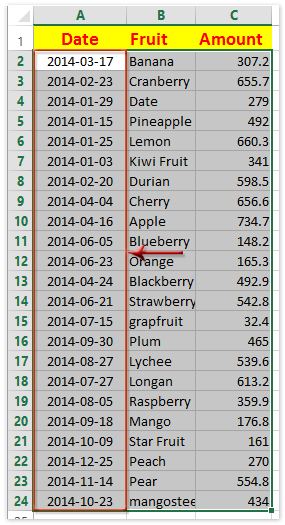
Kutools لـ Excel - قم بتعزيز Excel بأكثر من 300 أدوات أساسية. استمتع بميزات ذكاء اصطناعي مجانية بشكل دائم! احصل عليه الآن
عرض توضيحي: ترتيب التواريخ حسب الربع باستخدام Kutools لـ Excel
أفضل أدوات الإنتاجية لمكتب العمل
عزز مهاراتك في Excel باستخدام Kutools لـ Excel، واختبر كفاءة غير مسبوقة. Kutools لـ Excel يوفر أكثر من300 ميزة متقدمة لزيادة الإنتاجية وتوفير وقت الحفظ. انقر هنا للحصول على الميزة الأكثر أهمية بالنسبة لك...
Office Tab يجلب واجهة التبويب إلى Office ويجعل عملك أسهل بكثير
- تفعيل تحرير وقراءة عبر التبويبات في Word، Excel، PowerPoint، Publisher، Access، Visio وProject.
- افتح وأنشئ عدة مستندات في تبويبات جديدة في نفس النافذة، بدلاً من نوافذ مستقلة.
- يزيد إنتاجيتك بنسبة50%، ويقلل مئات النقرات اليومية من الفأرة!
جميع إضافات Kutools. مثبت واحد
حزمة Kutools for Office تجمع بين إضافات Excel وWord وOutlook وPowerPoint إضافة إلى Office Tab Pro، وهي مثالية للفرق التي تعمل عبر تطبيقات Office.
- حزمة الكل في واحد — إضافات Excel وWord وOutlook وPowerPoint + Office Tab Pro
- مثبّت واحد، ترخيص واحد — إعداد في دقائق (جاهز لـ MSI)
- الأداء الأفضل معًا — إنتاجية مُبسطة عبر تطبيقات Office
- تجربة كاملة لمدة30 يومًا — بدون تسجيل، بدون بطاقة ائتمان
- قيمة رائعة — وفر مقارنة بشراء الإضافات بشكل منفرد